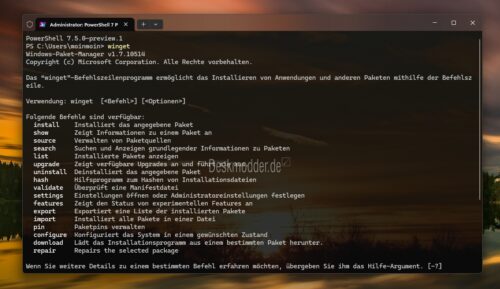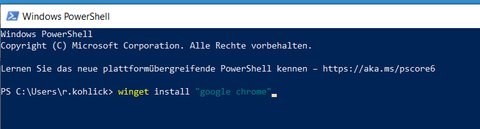Beiträge von derandere
-
-
WinGet 1.7 als RC- Version veröffentlicht
Microsoft hat gestern Abend den Windows Package Manager (WinGet) 1.7 (1.7.10514) aus dem normalen Pre-Release herausgeholt und als erste RC-Version bereitgestellt. Wie immer bei diesen Versionen sind die experimentellen Funktionen abgeschaltet. Die Funktionen in dieser Version sind:
- Der Befehl
winget repairist jetzt verfügbar und kann verwendet werden, um ein Paket zu reparieren, das Probleme hat. - Winget kann Windows Features als Paketabhängigkeit aktivieren.
- Winget unterstützt nun den Neustart des Rechners, wenn der Rückgabewert des Installers angibt, dass ein Neustart erforderlich ist. Dazu kann das
--allow-rebootFlag übergeben werden. - Die WinGet-Konfiguration kann jetzt eine URL statt nur eine lokale Datei akzeptieren.
- Leistungsverbesserungen, um das Netzwerk mit dem CDN effizienter zu machen, zusammen mit besseren Abläufen, um Szenarien mit erhöhten Anforderungen zu handhaben.
- Unterstützung für Entra Id-Authentifizierung (früher Azure Active Directory) für private REST-Quellen. Hinweis: Die Referenzimplementierung der REST-Quellen muss noch aktualisiert werden.
- Viele, sehr viele Korrekturen und Verbesserungen
- Der Befehl
-
Hast du das Gefühl, dein Telefon wird abgehört und überwacht? Einen Fremdzugriff auf dem Handy oder Spionage-Apps zu erkennen, ist schwer. 6 Zeichen helfen, zu klären, ob das Handy ausspioniert wird.
Es kann viele Gründe dafür geben, weshalb andere Personen auf die Daten in deinem Handy zugreifen wollen. Seien es Hacker, die deine Bankdaten klauen wollen, sei es dein Arbeitgeber oder ein Ex-Partner – mit der richtigen Software können sie heute einfacher denn je die Aktivitäten auf deinem Handy überwachen.
Apps wie FlexiSpy sind ein besonders schlimmes Beispiel, da sie sogar damit werben, dass man mit ihrer Hilfe völlig unerkannt Text-, Bild-, Video- und Gesprächsdaten anderer überwachen kann. Das Marketing richtet sich dabei ganz gezielt an eifersüchtige Liebhaber oder an Arbeitgeber zur Mitarbeiterbespitzelung.
Für das Opfer ist eine solche Spionage-App oft nur schwer zu erkennen. Allerdings gibt es auch für dich als Laien Möglichkeiten, festzustellen, ob dein Handy womöglich ausspioniert wird.
Spionage App Download FlexiSpy
CHECKLISTE :
1. Neu auftretende Probleme mit dem Akku
Ein plötzlich erhöhter Akkuverbrauch oder ein warmes Gehäuse im Standby-Modus, für das du keine Erklärung hast, können ein erster Hinweis sein, dass dein Telefon überwacht wird. Spionage-Apps, die im Hintergrund Daten aufzeichnen, beanspruchen den Akku nämlich zusätzlich. Achte deshalb genau auf die Temperatur deines Handys und darauf, wie oft du es aufladen musst.
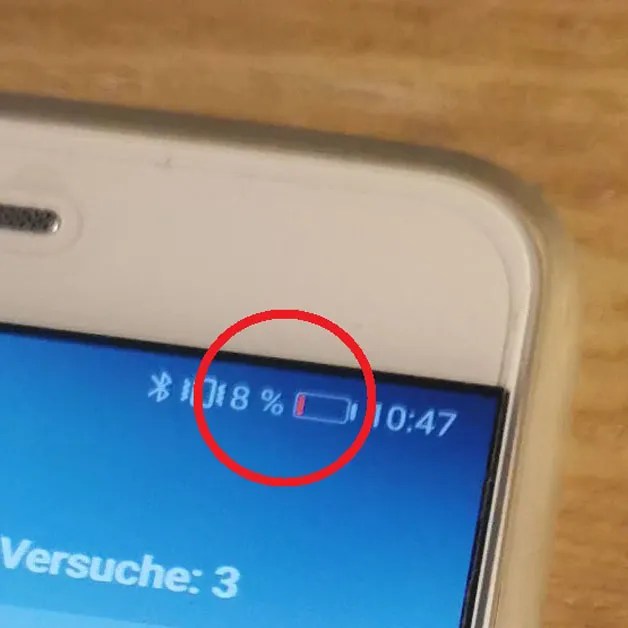
2. Du bekommst ungewöhnliche Textnachrichten
Ein weiterer Hinweis, der dich in Alarmbereitschaft versetzen sollte, sind ungewöhnliche Nachrichten, die keinen Sinn ergeben und die du womöglich als Spam abtust. Sind in der Textnachricht scheinbar willkürliche Abfolgen von Zahlen oder Buchstaben zu lesen oder bekommst du SMS-Nachrichten von einer unbekannten Nummer, solltest du aufhorchen, denn sie könnten Codes beinhalten, die einer auf deinem Handy installierten Überwachungssoftware Anweisungen geben.

3. Dein Datenverbrauch ist stark gestiegen Auch durch einen plötzlich erhöhten Datenverbrauch lässt sich eine Spionage-App erkennen. Denn einige dieser Apps nutzen jede Möglichkeit, um die von deinem Telefon abgehörten Informationen schnell zu verschicken. Fällt dir ein erhöhter Datenverbrauch auf, obwohl du nur selten im Internet gesurft hast, solltest du stutzig werden und dem Ganzen auf den Grund gehen.
4. Dein Handy zeigt seltsame Verhaltensmuster Wenn sich der Bildschirm deines Handys nicht ausschalten lässt oder plötzlich von alleine angeht, kann das ein Hinweis darauf sein, dass dein Telefon überwacht wird. Gefährliche Hintergrundprozesse können dafür verantwortlich sein und dein Handy ausspionieren. Du solltest ebenfalls stutzig werden, wenn dein Smartphone ungewöhnlich lange zum Herunterfahren braucht oder du nicht auf deine Kamera zugreifen kannst.
5. Dein Handy arbeitet langsamer als sonst Auch durch verlangsamte Arbeitsprozesse lässt sich ein möglicher Fremdzugriff auf deinem Handy erkennen. Wird dein Handy ausspioniert, hat es alle Hände voll damit zu tun, die gesammelten Daten an den Hacker zu übertragen. Bist du dir sicher, dass es nicht am Alter deines Smartphones liegt oder du eine neue App heruntergeladen hast, die viel Leistung verbraucht, solltest du dein Smartphone genauer überprüfen.
6. Auf deinem Handy finden sich ungewollte Apps Die meisten Menschen kennen ihr Smartphone wie ihre Westentasche, nämlich überhaupt nicht. Mit den gängigen Programmen sind sie zwar vertraut, aber was im Hintergrund passiert oder welche Apps sie überhaupt auf ihrem Handy habe, wissen nur die wenigsten. Dabei ist es wichtig, zu wissen, welche Apps sich auf dem eigenen Telefon befinden. Denn wenn du sie nicht selbst installiert hast, können sie schädliche Software enthalten, die dein Handy ausspioniert und überwacht.Viele der beschriebenen Auffälligkeiten können selbstverständlich auch bei anderen Problemen mit deinem Smartphone auftauchen, weshalb du bei einem schwächer werdenden Akku nicht panisch denken musst, dass jemand dein Telefon abhört oder dich überwacht. Treten über einen längeren Zeitraum aber mehrere Hinweise zusammen auf, solltest du dem näher auf den Grund gehen, um einen Fremdzugriff oder eine Spionage-App auf deinem Handy zu erkennen und rechtzeitig zu stoppen.
-
Eine beliebte Android-App hört ihre User heimlich ab. Zur eigenen Sicherheit sollte man sie am besten gleich vom Smartphone löschen.
Screenshot_20240223_152159.jpg
Die App iRecorder Screen Recorder ist bereits seit September 2021 im App Store von Google erhältlich. Anfangs sorgte die Anwendung auch für keine Probleme. Seit einem Update im August 2022 ist in der App allerdings ein Trojaner versteckt. Wie Sicherheits-Experte Lukas Stefanko in einem Blogeintrag schreibt, sorgt dieser dafür, dass die Anwendung unbemerkt das Mikrofon des Smartphones nutzt. Das hat wiederum zur Folge, dass alle 15 Minuten eine Audio-Datei mit der Geräuschkulisse in der Nähe des Handys aufgezeichnet und über einen verschlüsselten Link an den Server der Entwickler weitergesendet wird. Stefano zufolge wurde der Remote Access Trojaner (RAT) auch in andere Android-Apps integriert.
Neben den Audio-Aufnahmen kann iRecorder offenbar auch bestimmte Datei-Typen wie gespeicherte Webseiten, Bilder, Audio, Video und Dokumente exfiltrieren. Stefanko folgert daraus, dass die App Teil einer großen Spionage-Kampagne sein könnte.
Sicherheitsforscher haben die Anwendung nach Entdeckung der Malware direkt an Google gemeldet, die sie in Folge inzwischen aus dem Play Store entfernt haben. Zuvor wurde die App allerdings über 50.000 mal heruntergeladen. Hast Du eventuell die Anwendung noch auf dem Handy, solltest Du sie besser löschen. Eine gute Alternative findest Du, als Download unter diesem Beitrag
AZ-Screen-Recorder für Android
-
Total Commander 11.03 Final ist erschienen
Nach 6 RC-Versionen wurde jetzt der Total Commander 11.03 als finale Version zum Download freigegeben. Seit der letzten Version 11.02 sind auch wieder neue Funktionen hinzugekommen und eine ganze Reihe an Fehlern wurde korrigiert.
Um es hier nicht zu kompliziert zu machen, hier die neuen Funktionen, die integriert wurden:
- Dateien kopieren: Die Option “Relative Pfade beibehalten” ist jetzt auch in den Suchergebnissen verfügbar, Kopien mit vollständigem Pfad
- Lister: Drücken Sie F4, um die aktuell angezeigte Datei in einem benutzerdefinierten Editor zu öffnen
- Neue Umgebungsvariable
%COMMANDER_INI_PATH%: Verzeichnis der Einstellungsdatei wincmd.ini - cm_CompareDirs, cm_CompareDirsWithSubdirs: Neuer Parameter 1, um nur Dateien auszuwählen, die auf der anderen Seite nicht vorhanden sind
- Liste der offenen Tabs: Umschalten zwischen Tab-Titel und Tab-Verzeichnis mit Strg+Umschalt+A
- Pseudo-Umgebungsvariable
%$DATE%unterstützt jetzt einen Offset, z.B.%$DATE+1Y%(verwendet%|$DATE+1Y|im Parameterfeld) - Setzt einen anderen Speicherort für DirectShow-Filter: wincmd.ini [Lister] Filter32dir=/Filter64dir
- Windows 10 und neuere Versionen: Öffnen der Windows Foto-App mit dem Parameter “Aktuelles Verzeichnis”, sodass alle Bilder im gleichen Ordner wie das geöffnete Bild durchlaufen werden können, konfigurierbar mit dem Feld PhotoAppFilter
- Warnung: Das “Cloud”-Plugin kann Google Drive nur unterstützen, wenn Sie Ihre eigene Client-ID erstellen. Infos dazu hier
- Korrekturen seit Total Commander 11.02: ghisler.com/history1103.txt
Info und Download:
-
Screenshot_20240221_143459.jpg
PROPHETE
Für Kinder 24Zoll
Screenshot_20240221_142020.jpg
24“ E-Mountainbike Graveler, mit Hinterradmotor
Dank neuem Prophete E-Bike halten deine Kinder auch bei langen Touren und steilen Abschnitten gut mit. Mit bis zu 100 km Reichweite und ca. 25 km/h Fahrunterstützung erleichtert das Bike ihnen die Fahrt.
(UVP 1499.95)
699.00*
(-53 %)- inkl. MwSt. zzgl. Versand
Die optimale Unterstützung für deine Kinder
Damit ihr anspruchsvolle Touren mit der ganzen Familie meistern könnt, ist das E-Bike der ideale Support, wenn es für deine Kleinen doch mal anstrengend wird.
- Bis zu 100 km Reichweite dank ausdauerndem Downtube-Akku
- Hochwertige Verarbeitung mit stabilem Alu-Rahmen- und Vorbau
- Starker E-Bike-Antrieb bis ca. 25 Km/h
- Einfache Handhabung der 7-Gang Kettenschaltung über Daumenschalter
- Bequemer Einstieg in E-MTB mit ca. 34 cm Rahmenhöhe
Mit Schwung den Berg hinauf
Deine nächste Urlaubsplanung gestaltet sich jetzt noch flexibler, denn mit deinen neuen E-Bikes im Gepäck kannst du auch anspruchsvollere Fahrten mit deinen Kindern wagen. Das E-Mountainbike unterstützt die Fahrt dank leistungsstarkem Motor und beschleunigt bis zu 25 km/h. Damit deine Kleinen sich erst einmal an die höhere Geschwindigkeit ihres Fahrrads gewöhnen können, besitzt das E-Bike ein Safty-Feature, bei dem die Maximalgeschwindigkeit auf 20 km/h begrenzt werden kann. So können sich deine Kinder erst einmal auf dem E-MTB üben, bis sie mit dir zusammen auf anspruchsvolleren Strecken voll durchstarten.
Das Mountainbike für jegliches Gelände
Ob lange Feldwege, Städtetrip oder eine Tour durch den Wald, dank neuem E-Bike von Prophete sind dir beinahe keinen Grenzen gesetzt. Der Akku deines Prophete Modells besitzt eine Reichweite von ca. 100 km mitsamt Schiebehilfe bis ca. 6 km/h, falls deinen Kindern doch mal die Puste ausgeht. Ansonsten können sie das E-MTB bequem über die 7-Gang Kettenschaltung bedienen. Die 24" Zoll großen Räder deines E-Mountainbikes rollen dabei gemächlich über Stock und Stein.
Freue dich mit dem Prophete E-Bike Graveler auf unvergessliche Fahrradtouren mit der ganzen Familie
-
PROPHETE
Screenshot_20240221_143459.jpg
29" E-Mountainbike Graveler, 8-Gang
Screenshot_20240221_142548.jpg
Mit seinem leistungsstarken 250-Watt-Hinterradmotor sorgt dein Prophete E-Bike für Fahrspaß auch in unwegsamem Gelände. Je nach Fahrweise versorgt dich das E-Bike auf bis zu 100 km mit zusätzlicher Power.
(UVP 1699.95)
849.00*
(-50 %)- inkl. MwSt. zzgl. Versand
Mehr Power im Gelände
Mit dem Elektro-Mountainbike Graveler meisterst du auch herausfordernde Streckenabschnitte ganz leicht. Egal, ob vor dir unwegsame Pfade, steile Hügel oder kontinuierliche Steigungen liegen: Dein neues E-Bike versorgt dich dank seines E-Antriebs mit 250 Watt und 36 Volt immer mit dem nötigen Schwung und erreicht Geschwindigkeiten bis zu 25 km/h. Mit diesem Bike bist du optimal für deine nächste Tour ins Grüne ausgestattet.
- 10,4 Ah Downtube-Akku: Reichweite bis zu 100 km (je nach Fahrweise)
- Unbeschwert schieben durch Schiebehilfe bis 6 km/h
- Einfach stoppen dank hydraulischer Scheibenbremsen
- Alles im Blick auf dem LED-Steuerdisplay
- Komfortabler Fahrspaß mit 250-Watt-Elektro-Unterstützung
Ausdauer für lange Touren
Dein neues E-Bike von Prophete lässt dich nicht im Stich: Je nach Fahrweise hält der 10,4 Ah Downtube-Akku auf einer Strecke bis zu 100 km. So kannst du dich auch auf langen Radtouren über die Unterstützung durch den leistungsstarken E-Motor freuen. Dabei behältst du auf dem Display die von dir gewählte Unterstützungsstufe und den Akkustand immer im Blick. Mit der 8-Gang-Kettenschaltung findest du für jedes Gelände den passenden Gang.
Bereit für das nächste Outdoor-Abenteuer
Auch beim Anschieben am Berg oder mit schwerem Gepäck unterstützt dich das Fahrrad mit dem E-Motor. Die integrierte Schiebehilfe beschleunigt das E-Bike von Prophete auf bis zu 6 km/h, während du bequem neben deinem Bike hergehst. So kannst du jeden Streckenabschnitt entspannt genießen.
Erlebe Fahrspaß auch auf unwegsamem Gelände mit dem E-Mountainbike Graveler von Prophete
-
Weisshair guten Morgen, ja darüber wollt ich auch kurz schreiben denn dieses Sophos Intercept X, nehme ich auch her und bin bis lang sehr zufrieden.... Danke für die Info......
-
Guten Morgen, Enigma, Ferdi99, Blonder Blitz, Herby53,
Nichts zu danken, gerne geschehen.
-
Wer Daten will, kann Unternehmen beauftragen, diese zu sammeln. Laut einer Analyse von Meta treiben es acht Unternehmen mit Sitz in Italien, Spanien und den Vereinigten Arabischen Emiraten (VAE) besonders wild mit Spyware-Tools auf Android, iOS und Windows.
 Vorsicht, Datendiebe! Meta identifiziert acht Firmen
Vorsicht, Datendiebe! Meta identifiziert acht FirmenDaten zu sammeln, ist eines der großen Geschäfte im Netz. Wie Meta in einem aktuellen Bericht zur Bedrohungslage schreibt, hat man nach eigenen Angaben eine Reihe von Maßnahmen ergriffen, um die böswilligen Aktivitäten von acht Unternehmen zu unterbinden. Die sind in der Branche der "Auftragsüberwachung", Englisch "Surveillance-for-hire Industry", besonders aktiv.
Die acht Unternehmen, die Meta in seinem Adversarial Threat Report für das vierte Quartal 2023 nennt, sind: Cy4Gate/ELT Group, RCS Labs, IPS Intelligence, Variston IT, TrueL IT, Protect Electronic Systems, Negg Group und Mollitiam Industries.
Amazon- und Google-Mitarbeiter fordern Unternehmen dazu auf, sich im Israel-Gaza-Krieg für eine Seite zu entscheiden
Wie in dem Bericht zu entnehmen ist, stehen die genannten Unternehmen demnach mit weltweiten Aktivitäten rund um "Scraping, Social Engineering und Phishing" in Zusammenhang. Dabei ist nahezu kein Anbieter vor den Machenschaften sicher. Laut Meta zielen diese auf Plattformen wie Facebook, Instagram, X, YouTube, Skype, GitHub, Reddit, Google, LinkedIn, Quora, Tumblr, VK, Flickr, TikTok, SnapChat, Gettr, Viber, Twitch und Telegram ab.
Ferner sind die Unternehmen demnach an der Entwicklung von Malware beteiligt, die sensible Informationen von Geräten stehlen und Mikrofon-, Kamera- und Screenshot-Funktionen aktivieren können. "Die verschiedenen Malware-Programme waren in der Lage, Informationen über das Gerät, den Standort, Fotos und Medien, Kontakte, Kalender, E-Mails, SMS, soziale Medien und Messaging-Apps zu sammeln und darauf zuzugreifen", so Meta.
Zusammenfassung
- Meta identifiziert acht Firmen mit Spyware-Aktivitäten
- Unternehmen aus Italien, Spanien und VAE nutzen Überwachungstools
- Bericht nennt Cy4Gate, RCS Labs und weitere Firmen als Akteure
- Aktivitäten umfassen Scraping, Social Engineering, Phishing
- Ziele sind Plattformen wie Facebook, Instagram, YouTube
- Entwicklung von Malware zum Datendiebstahl und Überwachung
- Malware greift auf Geräteinfos, Standort, Kontakte und Medien zu.
-
gerne.....
-
Herby53 gerne, ja natürlich Du kannst onlinescanner hernehmen. Antimalwarescanner, Virenscanner.
Sobald ich euch dazu aber was konkreteres sagen kann, wie man den findet oder löscht, ist es auf jeden Fall sicherer, wenn ihr die Liste mit den Apps vergleicht ob ihr evtl. eine davon installiert habt und löscht....hier nochmal:
Alles anzeigenSuper Selfie
Cos Camera
Pop Camera
One Stroke Line Puzzle
Background Eraser
Meet Camera
Pixel Blur
Hi Music Play
One Line Stroke
Beautiful House
Blur Photo Editor
Stylish Camera
Face Camera
Beauty Camera
Magic Camera
Super Selfiecam
Owl Camera
Seals Camera
Selfie Artifact
Selfie Camera
Toy Smash
Color House
Fast Blur
Date Stamp Camera
Find Differences
Charm Camera
Cherry Camera
PIC Eraser
Sweet Selfie
Toy Story
Blur Camera
Sweet Camera
Meet Camera
Photo Background Eraser
Selfe Dog
Smart File Manager
Easy Camera Pro
Connect Together
Toy Blast
HD Video Player
Selfie Dog
Draw 1 Line
Fancy Camera
Panda Camera
One Stroke Drawing
One Touch Draw
Background Changer
QR Code Scanner
Quick Blur
Blur Master
Checkers box
Fashion Camera
Perfect Camera
Easy Camera
Mirth Cam
361 Camera
one-line draw puzzle stroke
Super Camera
Connect Smash
Jelly Crush
Video Cut -
Neueste Meldung: Android, perfider Banking-Trojaner stiehlt deine Daten in Sekunden
VERÖFFENTLICHT INDIGITAL LIFE
Android: Fachleute warnen vor neuartiger Gefahr – sie räumt dein Bankkonto leer
2024
Ein Trojaner ist in der Lage deine Bankdaten binnen Sekunden zu stehlen. Zugang auf Android-Handys erhält er durch harmlos wirkende Apps. © 1st footage - stock.adobe.com pasted-from-clipboard.png pasted-from-clipboard.png pasted-from-clipboard.png pasted-from-clipboard.png pasted-from-clipboard.png pasted-from-clipboard.png pasted-from-clipboard.png pasted-from-clipboard.png pasted-from-clipboard.png pasted-from-clipboard.png
IT-Expertinnen und Experten, die sich mit Malware, Trojanern und Co. beschäftigen, haben eine Bedrohung enttarnt, die es auf die Android-Nutzerschaft abgesehen hat. Durch verseuchte Apps im Google Play Store versucht man die Bankdaten Betroffener abzugreifen und treibt mit ihnen ihr Unwesen. Zum allem Übel scheint der Hauptfokus der Cyberkriminellen gerade auf Deutschland zu liegen.
Neuer Android-Trojaner zählt schon 30.000 Opfer
Die Bedrohung ist keine Neue und wird von Fachleute von The Fabric „Anatsa“ genannt. Der Banking-Trojaner, der aktuell auf Android-Handys sein Unwesen treibt, ist seit 2020 in der Branche bekannt. Die Vorgehensweise ist dabei besonders gewieft.
Oft dienen verseuchte Apps als Köder. Die Anwendungen sind unscheinbar und versprechen dir etwa neue Hintergründe für dein Android-Smartphone oder sollen dich daran erinnern, genug Wasser zu trinken. Trotz gefälschter Play Store-Bewertungen und kryptischen Herausgebernamen erzielen sie etliche Tausend Downloads.
Allerdings wird so eine Bedrohung mit der Zeit erkannt und aus den App-Stores verbannt. Bei Anatsa hingegen handelt es sich um eine clevere Form der Täuschung. Hier versucht man durch Werbung, etwa für einen bekannten PDF-Reader, auf die eigene, jedoch gefälschte App aufmerksam zu machen und Opfer zum Download zu animieren.
Achtung: Watchlist Internet veröffentliche vor Kurzem eine Meldung, die besagt, dass aktuell wieder vermehrt mithilfe von PDF-Reader-Apps zum Download der Schadsoftware verlockt wird.
600 Anwendungen im Visier von Anatsa
Ist die App einmal installiert, übernehmen die ausgeklügelten Systeme von Anatsa Stück für Stück das Android-Handy. Tatsächlich kommt die Anwendung erst einmal virenfrei, was ihre Identifikation im Google Play Store so schwer macht. Die Sicherheitsinstanzen scheinen hier regelmäßig zu versagen, da erst nach Download der App auf das Android-Handy auch die Malware heruntergeladen wird.
Das funktioniert in der Regel, ohne dass die Betroffenen unmittelbar etwas davon merken. Dabei späht der Trojaner auch deine Bankdaten aus. Da es sich hierbei um eine hochentwickelte Schadsoftware handelt, kennt sich Anatsa bereits mit Bankinformationen von über 600 Banken aus. Dadurch kann sie etwa IBANs zuweisen oder aufgeschnappte Logindaten und PINs automatisiert bei diversen Banking-Anbietern durchprobieren.
Deutschland besonders gefährdet
Was hinzukommt: Die Cyberkriminellen arbeiten überaus schnell. The Fabric berichtet, dass bereits kurz nachdem eine verseuchte App identifiziert und bei Google Play gelöscht wurde, schon die nächste Anwendung erschien.
Da der Fokus auf Deutschland zu liegen scheint, wollen wir dich daher dringend zur Vorsicht mahnen. Lade nur Apps von Herausgebern herunter, die du kennst. Stelle sicher, dass du auch immer die originale Anwendung auf dein Telefon holst. Der Abgleich mit dem Herausgebernamen, dem App Logo und dem Veröffentlichungsdatum der App im Play Store können dir dabei helfen.
Quelle: The Fabric, Watchlist Internet
-
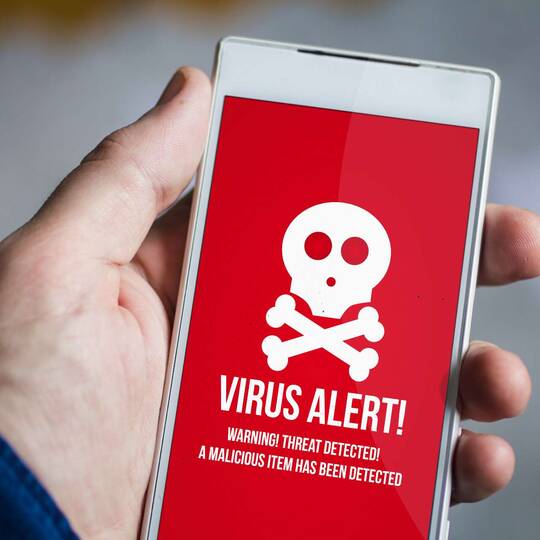 Android gefährliche Apps (Bild: georgejmclittle - stock.adobe.com)
Android gefährliche Apps (Bild: georgejmclittle - stock.adobe.com)Vorsicht: Diese Android Apps sollten Sie sofort löschen
Immer wieder tauchen dubiose Apps im Google Play Store auf, die jede Menge Gefahren mit sich bringen und Android Nutzern enormen Ärger bereiten. Erst kürzlich kam es zu einem erneuten Adware-Skandal im Google Play Store. Dabei wurden ganze 85 Spiele- und Foto-Apps gefunden, die Ihr Smartphone mit Malware infizieren können. Das Schlimmste daran: Es handelt sich dabei um besonders beliebte Apps, die bereits über acht Millionen Mal heruntergeladen wurden. Das Problem: Wenn sich Ihr Smartphone erst einmal mit Malware infiziert hat, wird es umso schwerer, diese wieder loszuwerden. Das Handy wird mit nervigen Werbeanzeigen verseucht oder ist von gefährlichem Datenklau betroffen. Wir verraten Ihnen, welche Android Apps Sie deshalb sofort löschen sollten.
Alarmierender Adware-Skandal im Google Play Store
Der Google Play Store bietet Ihnen Zugriff auf Apps von Millionen Entwicklern. Bei dieser maximalen Auswahl ist natürlich klar, dass es sich nicht nur um praktische und sichere Anwendungen handelt, sondern ebenso um Programme, die Ihr Android Smartphone mit Malware infizieren können. Wovon jedoch keiner ausgeht, ist die Tatsache, dass auch enorm beliebte Android Apps, die bereits millionenfach heruntergeladen wurden, Ihr Handy mit Spam infizieren können. Leider ist aber genau das der Fall. Erst vor kurzem hat das Sicherheitsunternehmen Trend Micro mehrere Applikationen entlarvt, die Ihr Smartphone schädigen können. Ein Anzeichen für ein infiziertes Gerät ist das unerwünschte Erscheinen von aufdringlichen Werbeanzeigen. In vielen Fällen erscheint die Werbung sogar direkt auf Ihrem Sperrbildschirm und Sie können deswegen keine Anrufe mehr entgegennehmen. Das Unternehmen konnte ganze 85 betroffene Android Apps ausfindig machen. Bei den Apps handelt es sich überwiegend um mobile Spiele- und Foto-Apps. Selbstverständlich hat Google die betroffenen Android Apps umgehend aus dem App Store entfernt. Ob noch weitere Apps betroffen sind und wie viele Nutzer sich bis jetzt bereits mit Malware infiziert haben, ist aber völlig unklar.
Die unangenehmen Folgen von Malware auf dem Smartphone
Bei dem neuesten Adware-Skandal sind Smartphone Nutzer vor allem mit unerwünschten Werbeanzeigen gestraft. Zusätzlich dazu kann es aber auch zu Problemen bei der Anrufentgegennahme oder beim Löschen von Apps kommen. Die derzeit enttarnten schädlichen Apps haben verschiedene Methoden verwendet, um nicht direkt entdeckt zu werden. Es wurde mit Absicht eine Schonfrist eingebaut, die dafür sorgt, dass die nervigen Werbeanzeigen erst nach einem gewissen Zeitraum auftauchen. Damit ist für den Smartphone Nutzer nicht klar erkennbar, durch welche App sich das Gerät infiziert hat. Zusätzlich dazu erhielt das App-Icon eine Art Tarnkappe, die es für den Smartphone Besitzer schwerer macht, die infizierten Android Apps zu löschen. Diese ausgeklügelten Methoden funktionieren aber nur bei Smartphones bis Android 7. Alle Smartphones mit Android 8 und neuer Betriebssoftware sind davor geschützt.
CamScanner wird nach Millionen Downloads zur Malware
Zusätzlich dazu wurde entdeckt, dass die App CamScanner, die es bis jetzt auf stolze 100 Millionen Downloads geschafft hat, ebenfalls einen bösartigen Trojaner verbreiten kann. Schon zu Beginn des Jahres sind App-Entwickler mit diversen Betrug-Apps im Google Play Store aufgeflogen. Nun ist auch CamScanner betroffen. Über Jahre hinweg wurde die App von Millionen Smartphone Besitzern genutzt, um Dokumente mit der Smartphone Kamera einzuscannen. Anschließend wurden automatisch PDF-Dateien erstellt, die dann schnell und einfach weiterverwendet werden konnten. Doch mittlerweile lauert die App mit einem bösen Zusatz auf: Ein Trojaner lädt während der Nutzung im Hintergrund Malware auf das Gerät herunter. Diese Malware führt dazu, dass infizierte Android Smartphones mit aufdringlicher Werbung versehen werden oder Smartphone Besitzer ohne Ihr Wissen kostenpflichtige Abonnements eingehen. Deshalb ist die App besonders schädlich und sollte umgehend von jedem betroffenen Android Smartphone gelöscht werde
Diese 85 Android Apps sollten Sie sofort löschen

Auch wenn beinahe alle schädlichen Apps mittlerweile aus dem Google Play Store verbannt wurden, sollten Sie Ihr Gerät ausführlich auf Malware prüfen. Falls noch nicht geschehen, sollten Sie außerdem umgehend folgende 85 Apps löschen:
- Super Selfie
- Cos Camera
- Pop Camera
- One Stroke Line Puzzle
- Background Eraser
- Meet Camera
- Pixel Blur
- Hi Music Play
- One Line Stroke
- Beautiful House
- Blur Photo Editor
- Stylish Camera
- Face Camera
- Beauty Camera
- Magic Camera
- Super Selfiecam
- Owl Camera
- Seals Camera
- Selfie Artifact
- Selfie Camera
- Toy Smash
- Color House
- Fast Blur
- Date Stamp Camera
- Find Differences
- Charm Camera
- Cherry Camera
- PIC Eraser
- Sweet Selfie
- Toy Story
- Blur Camera
- Sweet Camera
- Meet Camera
- Photo Background Eraser
- Selfe Dog
- Smart File Manager
- Easy Camera Pro
- Connect Together
- Toy Blast
- HD Video Player
- Selfie Dog
- Draw 1 Line
- Fancy Camera
- Panda Camera
- One Stroke Drawing
- One Touch Draw
- Background Changer
- QR Code Scanner
- Quick Blur
- Blur Master
- Checkers box
- Fashion Camera
- Perfect Camera
- Easy Camera
- Mirth Cam
- 361 Camera
- one-line draw puzzle stroke
- Super Camera
- Connect Smash
- Jelly Crush
- Video Cut
-
Screenshot_20240220-161230_Chrome.jpg
Bei vielen Apps ist jetzt Vorsicht geboten: Kriminelle wollen Bankkonten von Android-Nutzern leer räumen.
Eine Welle von Malware in Form des Banking-Trojaners Anatsa verbreitet sich derzeit über die Installation von Apps über Google Play Store. Vor allem PDF-Viewer und PDF-Reader scheinen davon betroffen zu sein, wie "Watchlist Internet" berichtet. Den Betrügern gelingt es dabei, die Sicherheitsvorkehrungen zu umgehen, indem sie die Trojaner erst nach dem Installieren der Apps und mit Hilfe der Opfer selbst auf die Geräte laden. Die Betrugsmasche ist damit komplexer, aber auch effektiver als viele andere Methoden, wie zum Beispiel typische Phishing-Versuche: Die Betrüger stellen im Google Play Store kostenlos echte Apps wie PDF-Viewer zur Verfügung, um ihre Opfer zu ködern. Nach dem Herunterladen der App werden die Nutzer dann aufgefordert, ein zusätzliches Add-on für die App zu installieren.
mit einem so genannten Keylogger die Tastatureingaben aufzeichnen. So kommen die Betrüger an vertrauliche Daten und können dann auf das Online-Banking ihrer Opfer zugreifen und Überweisungen tätigen.
Um sich vor solchen Betrügereien zu schützen, sind einige Tipps hilfreich:
- Apps sollten am besten nur von den offiziellen Plattformen Google Play Store oder App Store heruntergeladen werden, da die Programme dort geprüft und bei häufigen Beschwerden gelöscht werden.
- Sehen Sie sich die Bewertungen und Kommentare anderer Nutzer an, vielleicht weisen diese bereits auf Probleme hin.
- Erlauben Sie Apps keine Zugriffsrechte, die für die Funktionen der App nicht unbedingt notwendig sind. Wenn die App Zugriffsrechte für Drittanwendungen verlangt, sollten diese auf keinen Fall gewährt werden.
Scheinbar harmloser PDF-Viewer leert Bankkonten ahnungsloser Android-Nutzer:innen
Derzeit ist eine neue Welle von Schadsoftware im Umlauf, die bereits in der Vergangenheit zahlreiche Bankkonten leergeräumt hat. Es handelt sich dabei um den Banking-Trojaner Anatsa, der über die Installation von Apps wie PDF Viewer oder PDF Reader über den Google Play Store verbreitet wird. Die Kriminellen umgehen die Sicherheitsvorkehrungen, indem sie den Trojaner erst nach der Installation der App mit Hilfe der Opfer herunterladen. Siehe obige Beschreibung.
-
Winget-Installationen automatisieren
Mit Hilfe von Batch-Dateien könnt ihr die Installation mehrerer Programme automatisieren.
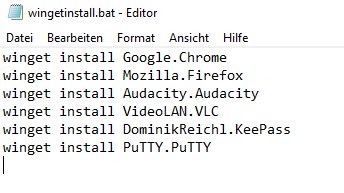 Installation automatisieren mit Winget und einer Batch-Datei.
Installation automatisieren mit Winget und einer Batch-Datei.Legt dafür eine Batch-Datei an und listet Zeile für Zeile auf, welche Programme installiert werden sollen (siehe Screenshot oben). Führt anschließend die Batch-Datei mit Administratorrechten aus, um alle aufgelisteten Programme zu installieren.
-
 Das Kommandozeilen-Tool Winget installiert Programme per Texteingabe.
Das Kommandozeilen-Tool Winget installiert Programme per Texteingabe.Den richtigen Download im Internet zu finden ist mitunter eine lästige Aufgabe. Viel einfacher geht es mit dem Kommandozeilentool „Winget“. Wir zeigen, wie das Programm von Microsoft funktioniert.
So funktioniert der Paketmanager Winget
Winget ist bei vielen Versionen von Windows 10 und standardmäßig bei Windows 11 vorinstalliert. Das Tool, das in der Eingabeaufforderung und PowerShell gestartet wird, erlaubt es, beliebige Programme aus einem großen Katalog direkt zu installieren. Damit hat Microsoft das nachgereicht, was in der Linux-Welt gang und gäbe ist.
Es gibt ein zentrales Repository – quasi eine Datenbank aller Programme. Will man eines daraus installieren, muss man keinen Browser öffnen und es aus dem Internet manuell herunterladen, stattdessen erledigt man das direkt in der eigenen Kommandozeile.
Vor- und Nachteile:
Kein großes Suchen nach dem Download der aktuellsten Programmversion.Winget updatet per Kommando alle über den Paketmanager installierten Programme auf die aktuellste Version.Winget deckt bei weitem nicht alle Programme ab.Die in Winget verwendeten IDs sind nicht immer selbsterklärend.Winget: Programme finden und installieren
Was die Nutzung von Winget etwas verkompliziert: Zur Identifikation von Programmen verwendet Winget eigene IDs. Das können entweder die 12-stelligen Zeichenketten aus dem Microsoft Store sein oder eine Zusammensetzung aus dem Hersteller und dem Namen des Programms.
So findet ihr die ID heraus:
- Öffnet die Eingabeaufforderung
- Tippt
winget searchein, gefolgt von dem Namen des gesuchten Programms und drückt Enter. - In den Suchergebnissen seht ihr nun alle passenden Programme sowie deren jeweilige ID.
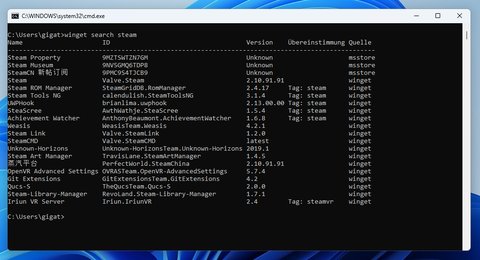 Bei der Suche nach „Steam“ bekommen wir viele Treffer, die nicht das gewünschte Programm sind. Unter der ID „Valve.Steam“ werden wir allerdings fündig. (Bildquelle: GIGA)
Bei der Suche nach „Steam“ bekommen wir viele Treffer, die nicht das gewünschte Programm sind. Unter der ID „Valve.Steam“ werden wir allerdings fündig. (Bildquelle: GIGA)Die Tabelle zeigt einige beliebte Programme und wie sie in Winget gelistet sind:
Programm ID in Winget 7zip 7zip.7zip Audacity Audacity.Audacity Everything voidtools.Everything Gimp GIMP.GIMP Google Chrome Google.Chrome IrfanView IrfanSkiljan.IrfanView KeePass DominikReichl.KeePass Mozilla Firefox Mozilla.Firefox Steam Valve.Steam TeraCopy CodeSector.TeraCopy Visual Studio Code Microsoft.VisualStudioCode VLC Media Player VideoLAN.VLC Habt ihr die ID für euer Wunschprogramm gefunden,
tippt w
inget installein, gefolgt von der ID und bestätigt mit Enter.Programme mit Winget updaten.
Öffne die Eingabeaufforderung.
- Tippt
winget upgradeein und drückt Enter. - Es wird nun eine Liste der Programme angezeigt, die in einer neueren Version verfügbar sind. Tippt
winget upgrade --allein und drückt Enter, um alle Programme zu updaten.

Programme mit Winget entfernen
Programme, die mit Winget installiert wurden, können dort auch wieder entfernt werden.
- Öffnet die Eingabeaufforderung
- Tippt den Befehl
winget uninstallund die ID des Programms ein, das ihr entfernen möchtet und drückt Enter.
-
Windows-11-Funktion-rcm960x540u.jpg
Kennt ihr schon winget?
In Windows 10 und 11 gibt es etliche praktische Funktionen, die verdammt gut versteckt sind. Dazu gehört bestimmt auch das Windows-Tool winget, welches ich ab sofort nicht mehr missen will.Windows-Systeme einrichten: Mit winget geht alles schneller
Jedes Mal die gleiche Leier: Die komplette Neueinrichtung eines brandneuen Windows-Rechners spule ich inzwischen beinahe im Schlaf ab. Edge starten, Chrome herunterladen und installieren, Chrome zum Standard-Browser machen und dann nach und nach ein Programm nach dem anderen aus dem Netz laden. Steam, Discord, Spotify, DaVinci Resolve, Affinity Photo – da kommt schon einiges an Software zusammen.
Doch obwohl ich das Prozedere inzwischen in- und auswendig kenne, dauert der Spaß immer noch erstaunlich lange. Jedes Mal separate Webseiten mit dem Browser ansteuern, erst den Setup herunterladen und dann die Installation starten – das muss doch auch schneller gehen!
Und tatsächlich gibt es seit 2020 unter Windows ein praktisches kleines Tool, das genau solche Aufgaben massiv vereinfacht und mich beim Einrichten meines neuen Laptops vor Kurzem komplett aus den Socken gehauen hat: "winget" .
Die nützliche Funktion lässt sich direkt über das Terminal (Kommandozeile) von Windows 10 und Windows 11 nutzen und erspart euch den lästigen Installationsprozess über irgendwelche nervigen Installer. Wollt ihr etwa den Chrome-Browser herunterladen, haut ihr in die Kommandozeile einfach folgenden Befehl:
winget install "google chrome"In der Windows PowerShell, die ihr für die Nutzung von winget ebenfalls benutzen könnt, sieht das dann also wie folgt aus:
Sobald ihr auf Enter drückt, fängt das Tool an, Chrome herunterzuladen und direkt zu installieren – ohne nervige Prompts oder lästige Setups. Und sobald eine Installation abgeschlossen ist, könnt ihr direkt die nächste anleiern. Steam, Spotify, Discord – etliche Programme und Apps lassen sich auf diese Weise rasant installieren. Noch besser: Mit dem Befehl
<br>winget upgrade --allkönnt ihr alle über winget installierten Programme in einem Rutsch auf die neueste Version updaten.
Hinweis: Solltet ihr bei euch auf dem Rechner winget nicht direkt nutzen können, reicht es meist aus, sich einfach den App-Installer über den Microsoft Store herunterzuladen und zu installieren
Verstecktes Windows-Tool: winget ist nicht perfekt, aber unglaublich praktisch
Für Linux-Nutzer ist das Ganze ein alter Hut. Hier setzen die meisten User bereits seit einer gefühlten Ewigkeit auf die Kommandozeile, um Programme über Paketmanager wie apt zu installieren – doch für mich als primärer Windows-Nutzer grenzt dieser Vorgang beinahe an Magie.
Einziges Manko: Bei Weitem nicht alle Programme lassen sich aktuell direkt über die winget-Funktion auf den PC laden.
DaVinci Resolve und Affinity Photo etwa musste ich weiterhin klassisch über Setups installieren, die ich mir von den Webseiten der Hersteller herunterladen durfte.
Aber ganz ehrlich: Was solls? Auch wenn ich noch nicht den gesamten Einrichtungsprozess über winget bewerkstelligen kann, nimmt mir das praktische Tool unterm Strich unzählige und vor allem unfassbar nervige Klicks ab – und euch in Zukunft hoffentlich auch.
-
 ZitatWenn Sie ein Android-Gerät besitzen und die ständige Werbung satthaben, dann könnte dies einer der nützlichsten Artikel sein, den Sie dieses Jahr lesen werden.
ZitatWenn Sie ein Android-Gerät besitzen und die ständige Werbung satthaben, dann könnte dies einer der nützlichsten Artikel sein, den Sie dieses Jahr lesen werden.
Android-Benutzer in Deutschland haben es derzeit dringend, eine neue App herunterzuladen, die letzte Anzeigen und Pop-ups sofort entfernt.
Sie können jetzt alle unerwünschten Werbeanzeigen auf allen Websites entfernen. Dazu gehören auch Nachrichten-Websites, Social-Media-Apps wie Facebook, Twitter und sogar Videoanzeigen auf YouTube.
Heutzutage kann man nur schwer ein Video ansehen, eine Nachrichtenseite durchsuchen oder sogar online einkaufen, ohne mit nerviger Werbung konfrontiert zu werden. Anzeigen verlangsamen Ihr Telefon und verbrauchen bis zu 80 % Ihres Datenvolumens.
Und was passiert, wenn Sie sich ein Produkt bei Amazon oder eBay ansehen? Erhalten Sie dann in den nächsten 3 Monaten auf jeder Website nur noch Anzeigen für dieses Produkt?
Dies ist nur möglich, weil Werbetreibende Sie verfolgen!
Die Realität ist, dass Anzeigen auf Mobilgeräten immer schlimmer werden. Aufdringlicher, nerviger und schadhafter.
Die gute Nachricht ist, dass es endlich eine Android-App gibt, die alle Anzeigen blockiert und Ihre Surfgeschwindigkeit um bis zu 400 % steigern kann . Und diese App heißt Total Adblock.
Die App stoppt nicht nur sofort alle lästigen Anzeigen und Pop-ups, sondern entfernt auch alle Werbetracker.
Dadurch sparen Sie Geld bei der Datennutzung und beschleunigen Ihre Internetrecherchen.
Online-Betrug und Phishing-Websites nehmen massiv zu. Total Adblock hilft Ihnen auch, geschützt zu bleiben, indem es nicht zulässt, dass betrügerische Werbung angezeigt wird.
Sie können jetzt Video-Streaming-Websites wie YouTube ohne Werbung genießen , sodass Sie nie wieder auf das Ende einer irrelevanten Anzeige warten müssen. Leider ist diese praktische App nicht kosten los..... Einführungspreis von nur 1,99€.
Mit diesem exklusiven Link für Mobilgeräte können Sie heute satte 60 % sparen.
Hier 2 Links exklusive für die V Mod Familie, links zu Mod Apks mit diesen Links sparen wir 100%
(den es geht auch kostenlos "Free The Web" wers legal mag der kann ja den link für 1.99Euro nehmen und heute 69 Prozent sparen)
Total-Adblock(LuckyModApk)
Total-Adblock(ApkPure)
Video Installations Anleitung (YouTube)
viel Spass.......
-
Diese Tipps helfen Ihnen, Speicherplatz freizugeben und die Leistung Ihres Android-Geräts zu optimieren.
 Image: rafapress/Shutterstock.com
Image: rafapress/Shutterstock.com1. Cache löschen – das bringt es und so geht’s
Unsere Handys sind die meistgenutzten Geräte im Alltag. Wir machen Fotos, schauen Videos und schreiben unzählige Nachrichten in noch unzähligeren Apps – all das füllt den Speicher und kann das Smartphone verlangsamen. Abhilfe schafft das Löschen des Zwischenspeichers, auch Cache genannt. Wie das geht und wofür es gut ist, erfahren Sie in diesem Artikel.
Hinweis: Die genauen Schritte und Bezeichnungen können je nach Handy bzw. Marke variieren.
Welche Aufgabe hat ein Cache?
Ein Cache ist ein temporärer Speicher, der dazu verwendet wird, Daten zwischenzuspeichern. Dies können etwa App-Daten, Webseiteninhalte, Bilder oder andere Dateien umfassen. Durch das Zwischenspeichern dieser Daten müssen bestimmte Informationen nicht jedes Mal neu heruntergeladen werden, was die Nutzung des Handys spürbar verbessert.
Allerdings kann ein übermäßig voller oder nicht richtig verwalteter Cache die Leistung des Handys beeinträchtigen und zu Speicherproblemen führen, weshalb es gelegentlich ratsam ist, den Cache zu löschen. Dadurch geben Sie Speicherplatz frei und optimieren die Leistung Ihres Androids.
0 of 8 minutes, 1 second
Die verschiedenen Cache-Arten auf Ihrem Android
Tatsächlich gibt es nicht nur “den einen” Cache auf Ihrem Handy, sondern mehrere. Die wichtigsten beiden Cache-Arten sind:
- App-Cache: Jede installierte App auf Ihrem Handy hat ihren eigenen Cache. Dieser Cache enthält Daten und Dateien, die von der jeweiligen App erstellt oder zwischengespeichert werden, um den schnelleren Zugriff auf Inhalte oder Informationen zu ermöglichen. Dies können etwa Bilder, Videos, Benutzereinstellungen oder temporäre Dateien sein.
- System-Cache: Der System-Cache enthält temporäre Dateien und Daten, die vom Betriebssystem selbst erstellt werden, um die Systemleistung zu optimieren. Dies kann beispielsweise System-Apps, Einstellungen und Systemprozesse betreffen. Der System-Cache kann Aktualisierungsdaten, Vorschaubilder und andere temporäre Dateien enthalten.
a. App-Zwischenspeicher löschen
Sie können den Cache jeder installierten Anwendung direkt im App-Menü der Android-Einstellungen löschen. Gehen Sie dazu in die Detailansicht der App, danach auf „Speicherplatz” und dann auf “Cache leeren“.
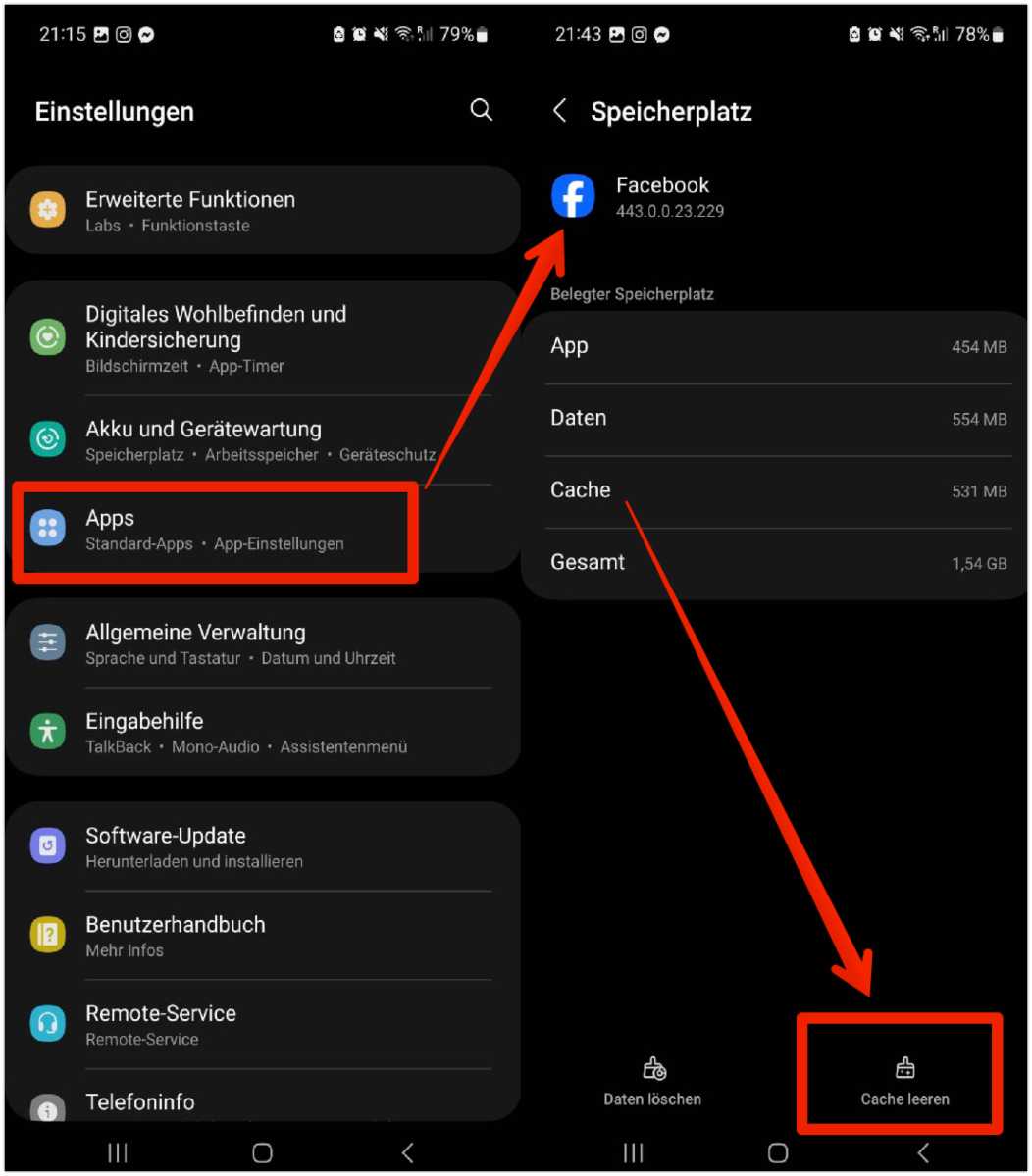
Wählen Sie unter “Apps” diejenigen Apps aus, die Sie am meisten nutzen (hier Facebook) und klicken Sie auf “Cache leeren”.
IDG
Über die App-Einstellungen haben Sie auch die Möglichkeit, den Stopp einer App zu erzwingen. Das hilft insbesondere dann, wenn die App nicht mehr reibungslos läuft oder sich komplett aufgehängt hat.
b) System-Zwischenspeicher löschen
Den System-Cache finden Sie normalerweise unter “Gerätewartung” in den Android-Einstellungen. Auf Samsung-Handys können Sie dort sowohl den Speicherplatz einsehen und bereinigen als auch den Arbeitsspeicher (Cache) leeren.
Klicken Sie unter “Arbeitsspeicher” auf den blauen Button mit “Bereinigen” (bei Samsung-Handys), um unnötige Hintergrund-Apps zu beenden und den System-Cache zu leeren.
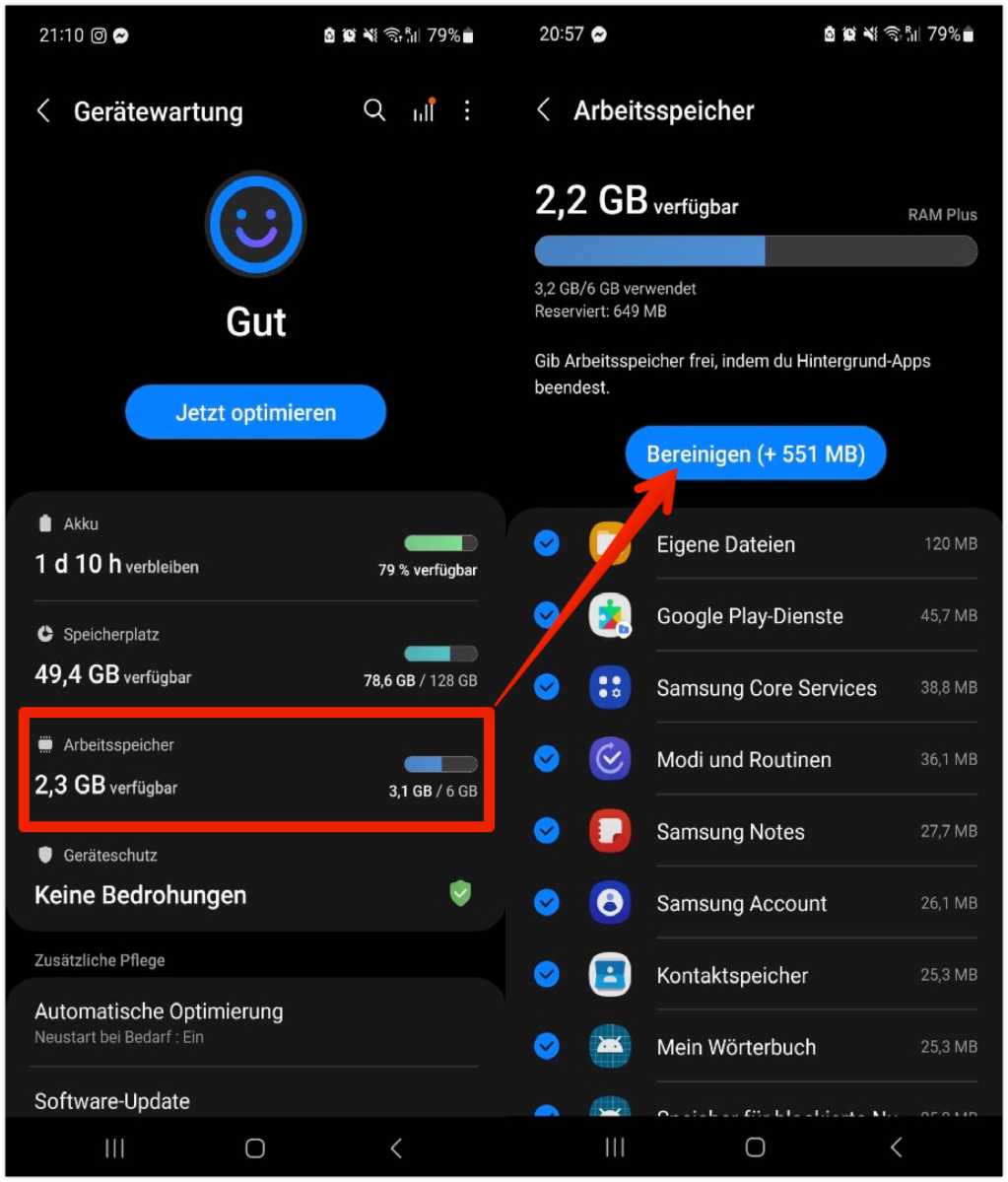
Unter “Gerätewartung” finden Sie den Arbeitsspeicher Ihres Androids. Klicken Sie dort auf “Bereinigen”, um den Cache zu leeren.
IDG
Wenn Ihr Android-Smartphone und die installierten Apps immer langsamer reagieren, ist es an der Zeit, in die Tiefen des Systems vorzudringen und dort die Bremsen zu lösen.
2.)Speicherplatz ausmisten
Je mehr Speicherplatz Sie freigeben, desto flüssiger und schneller läuft Ihr Handy. Wenn Sie unter “Gerätewartung” (oder so ähnlich) auf “Speicherplatz” klicken, öffnet sich eine Übersicht über Ihren internen Speicher. So sehen Sie beispielsweise, wie viel Speicherplatz Ihre Bilder, Videos oder Dokumente besetzen.
Klicken Sie auf die unterschiedlichen Dateitypen und sortieren Sie sie nach Größe, um unnötige Speicherfresser ausfindig zu machen. Manche Handys zeigen Ihnen doppelte oder besonders große Dateien auch separat an, was das Ausmisten zusätzlich erleichtert.
Lesen Sie auch:
3.)Cachepartition leeren
Neben dem Cachespeicher für jede App besitzen Smartphones und Tablets noch eine Cachepartition. Diese Partition nutzt Android ausschließlich dazu, um temporäre Systemdateien abzulegen. Sie können diese in der Regel über den Recoverymodus löschen. Wir empfehlen Ihnen, diese Möglichkeit zu nutzen, wenn nach einem Systemupdate plötzlich Performance- oder Akkuprobleme auftauchen. Beim Löschen der Cachepartition gehen keine persönlichen Daten wie Bilder oder Whatsapp-Nachrichten verloren.
Die meisten Hersteller haben eine entsprechende Funktion in ihre Geräte integriert. Um diese aufzurufen, schalten Sie als Erstes Ihr Android-Gerät komplett aus und booten es anschließend im Recoverymodus. Welche Tastenkombination für Ihr Smartphone dafür notwendig ist, lässt sich schnell über das Internet ermitteln.
Abhängig vom Hersteller und Gerätemodell sieht das Menü jeweils ein wenig unterschiedlich aus. Der Menüeintrag lautet in der Regel jedoch größtenteils „Wipe cache partition“. Wählen Sie den entsprechenden Menüeintrag aus, und bestätigen Sie Ihre Auswahl. Der Vorgang dauert in der Regel nur wenige Sekunden. Anschließend können Sie Ihr Smartphone mithilfe des Eintrags “Reboot system now” neu starten.
3.)Entwicklereinstellungen anpassen
Gerade bei etwas älteren Geräten mit wenig Arbeitsspeicher hilft auch die Optimierung der Animationen für einen schnelleren Aufbau der Fenster. Hierzu stehen Ihnen in den Entwicklereinstellungen drei Parameter zur Verfügung. Falls Ihnen die Entwicklereinstellungen nicht angezeigt werden, aktivieren Sie diese in den Einstellungen unter “Über das Telefon” und mehrfaches Antippen des Eintrags “Buildnummer”. Rufen Sie anschließend das neue Menü “Entwickleroptionen” auf, und navigieren Sie zum Abschnitt “Bildschirmdarstellung”.
An dieser Stelle finden Sie die drei Einträge “Fensteranimationsfaktor”, “Übergangsanimationsfaktor” und “Animationsdauerfaktor”. Diese besitzen im Standard den Wert “Animationsmaßstab: 1x”. Verringern Sie den Wert als Erstes auf den Faktor 0,5x, und prüfen Sie, ob sich damit die Fenster schneller aufbauen. Entspricht der Wert noch nicht Ihren Erwartungen, schalten Sie anschließend die Animation komplett aus und versuchen es erneut.
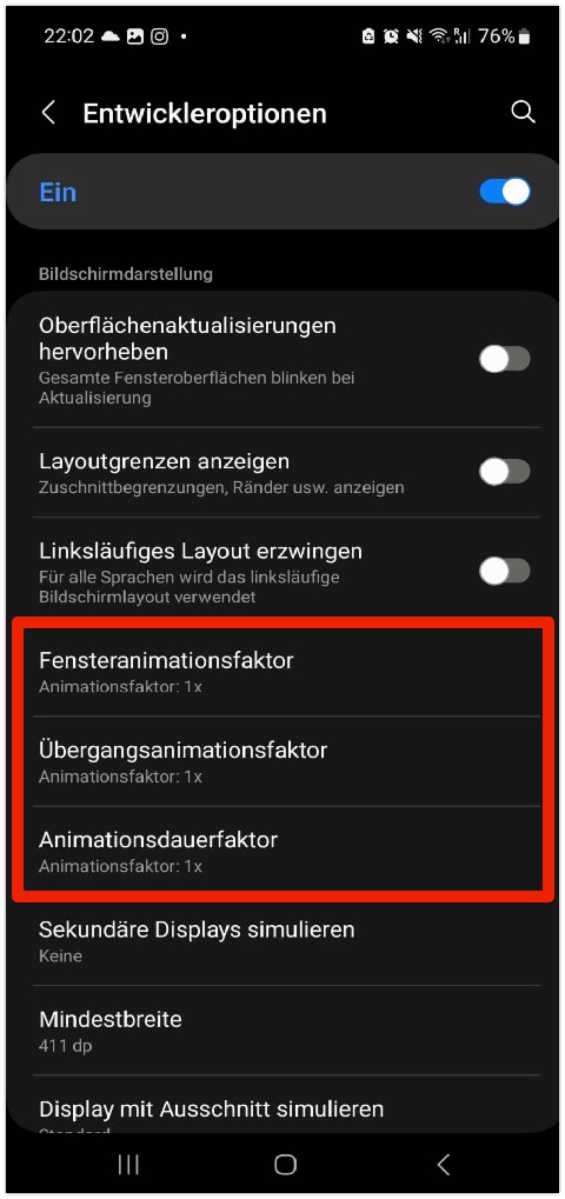
Über die Entwicklungsoptionen können Sie den Animationsfaktor verringern oder ganz ausstellen, um die Leistung zu optimieren. Achtung: nur für fortgeschrittene Nutzer
4.)Verzicht auf animierte Hintergründe
Ein weiterer Performance-Fresser sind Live-Hintergründe für Ihren Homescreen. Diese sorgen zwar für eine gewisse Abwechslung, benötigen dafür aber auch zusätzliche Systemressourcen. Falls Sie einen solchen Livehintergrund nutzen und Performance-Probleme haben, deaktivieren Sie diesen über “Einstellungen -> Hintergrund” und wählen ein Bild oder ein Foto als statischen Inhalt aus.Ebenfalls negativ auf die Performance können sich aktive Widgets auswirken, die etwa Nachrichten auf einem Startfenster darstellen. Diese nutzen teilweise animierte Bilder, Filme oder auch ein ständiges Nachladen von Inhalten. Versuchen Sie nach Möglichkeit, nicht allzu viele davon zu verwenden oder ganz darauf zu verzichten.
Schon gewusst…?
"Trusted User" haben Zugang zu speziellen Bereichen, die wir, leider aus gegebener Veranlassung, nicht allen Mitgliedern unseres Boards global und augenblicklich gewähren können. Du kannst dich über dein Benutzer-Panel für die Benutzergruppe "Trusted User" bewerben. Die Zugehörigkeit zu dieser Gruppe, ist vor Ablauf von 3 Monaten leider nicht möglich. Dennoch ist diese weder von der Anzahl der Beiträge, noch von den Benutzerpunkten abhängig, sondern wird intern und individuell entschieden.